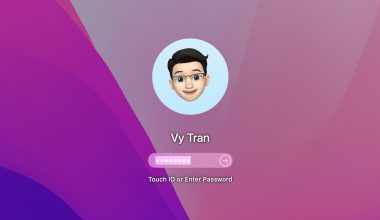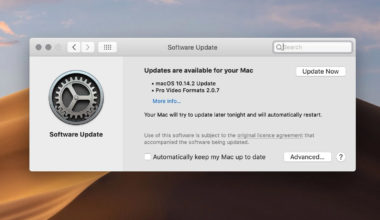Nếu bạn có tay cầm Playstation 4, bạn có thể ghép đôi nó với máy Mac của bạn để mang lại trải nghiệm chơi game tuyệt vời.
Khả năng ghép đôi các bộ điều khiển PS4 với Mac đã có từ lâu, nhưng với macOS Catalina 10.15 trở lên, việc này trở nên dễ dàng hơn trước rất nhiều.
Khi bạn đã ghép đôi tay cầm DualShock 4 của mình với máy Mac, bạn sẽ có thể thưởng thức các trò chơi trong môi trường sơ đồ điều khiển quen thuộc hơn nếu bạn là người hay chơi các tựa game console. Tay cầm đặc biệt phù hợp để chơi các game đua xe, bắn súng, phiêu lưu, vì vậy nếu chơi những game này bằng bàn phím thì chắc chắn độ vui sẽ giảm đi nhiều. Cảm giác nhấn vào các phím trên tay cầm là thứ khó có thể thay thế được, và bộ điều khiển Sony PlayStation 4 DualShock nói riêng là một bộ điều khiển rất phổ biến hiện nay.
Trong bài viết này, mình sẽ hướng dẫn chi tiết cách khởi động tay cầm PS4 và ghép nối nó với máy Mac của bạn.
Cách ghép nối đôi tay cầm Playstation 4 với Mac (macOS 10.15 Catalina trở lên)
Để bắt đầu, hãy chắc chắn rằng tay cầm của bạn đã tắt nguồn.
1. Bật chế độ ghép đôi của tay cầm bằng cách nhấn và giữ nút PS và SHARE cùng một lúc. Tay cầm sẽ ở chế độ ghép đôi khi thanh ánh sáng bắt đầu nhấp nháy.

2. Click vào biểu tượng Apple trong thanh menu, sau đó click vào “System Preferences”.
3. Click vào biểu tượng Bluetooth.

4. Sau Bluetooth được bật, click chuột phải vào tên của tay cầm mà bạn muốn ghép đôi.
5. Click vào nút “Connect” và tay cầm của bạn sẽ tự động ghép đôi với máy Mac của bạn.
Bây giờ, tay cầm PS4 đã được ghép đôi với máy Mac, bạn có thể sử dụng nó để chơi game. Chỉ cần mở game có hỗ trợ tay cầm lên và bắt đầu chơi. Nhiều trò chơi phổ biến trên máy Mac hỗ trợ tay cầm như nhiều tựa game trong dịch vụ Apple Arcade, Fortnite,…
Điều quan trọng cần lưu ý là bạn chỉ có thể ghép đôi các tay cầm với một thiết bị tại một thời điểm mà thôi. Nghĩa là bất kỳ tay cầm nào được ghép đôi với máy Mac của bạn sẽ không còn được ghép đôi với bất kỳ PS4, Apple TV, iPhone hoặc iPad nào mà trước đây nó có thể được ghép đôi. May mắn thay, việc ghép đôi lại tay cầm PS4 với các thiết bị đó không khó và có thể được thực hiện khi cần thiết.
Cách hủy ghép đôi tay cầm PS4 với Mac
Nếu sau này bạn muốn hủy ghép đôi tay cầm của mình, bạn có thể click chuột phải vào tên của nó trong khu vực Bluetooth của “System Preferences”, sau đó click chuột phải vào tay cầm, chọn “Unpair” là được.
Bạn không cần hủy ghép đôi tay cầm chỉ để ghép đôi nó với một thiết bị khác (có thể là máy Mac, iPhone, iPad, PS4…), nhưng nếu bạn gặp sự cố gì đó thì đây có thể là một bước khắc phục hữu ích để thử.
Bạn có sử dụng tay cầm để chơi game trên máy Mac không? Hãy chia sẻ suy nghĩ của bạn trong phần bình luận bên dưới nhé.